Egy eszköz megjelölése elveszettként az iPaden lévő Lokátorban
A Lokátor alkalmazás ![]() segítségével elveszettként jelölhet meg egy iPhone-t, iPadet, iPod touchot, Apple Watchot vagy Mac gépet, hogy mások ne tudjanak hozzáférni az Ön személyes adataihoz. Ha elveszettként szeretne megjelölni egy eszközt, kapcsolja be az [Eszköz] keresése funkciót, még mielőtt az eszköz elveszne.
segítségével elveszettként jelölhet meg egy iPhone-t, iPadet, iPod touchot, Apple Watchot vagy Mac gépet, hogy mások ne tudjanak hozzáférni az Ön személyes adataihoz. Ha elveszettként szeretne megjelölni egy eszközt, kapcsolja be az [Eszköz] keresése funkciót, még mielőtt az eszköz elveszne.
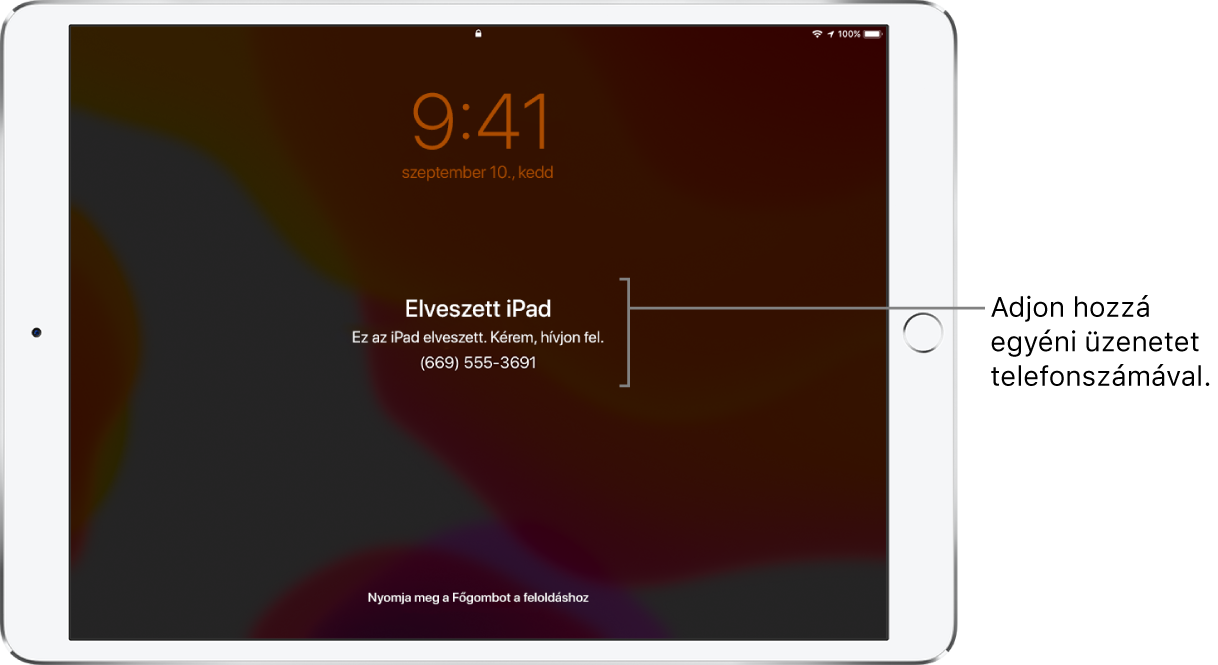
Mi történik akkor, ha elveszettként jelöl meg egy eszközt?
Ezenkívül egy megerősítő e-mailt is kapni fog az Apple ID-jához beállított e-mail-címére.
Megjeleníthet egy egyéni üzenetet a képernyőn. Jelezheti például, hogy elveszítette az eszközt, vagy megadhatja, hogyan lehet Önnel kapcsolatba lépni.
Az eszköz nem jelenít meg jelzéseket és nem ad ki hangot, amikor üzenetek vagy értesítések érkeznek, vagy amikor bármilyen hangjelzés aktiválódik. Az eszközön továbbra is lehet telefonhívásokat és FaceTime-hívásokat fogadni.
A rendszer letiltja az Apple Payt az eszközön. Az Apple Payhez beállított hitelkártyák és bankkártyák, a diákigazolványok és az expressz tömegközlekedési kártyák el lesznek távolítva az eszközről. A hitelkártyák, a bankkártyák és a diákigazolványok eltávolítására akkor is sor kerül, ha az eszköz offline állapotú. Az expressz tömegközlekedési kártyák akkor lesznek eltávolítva, amikor az eszköz ismét online állapotú. Tekintse meg a következő Apple támogatási cikket: Az Apple Pay szolgáltatással használt kártyák kezelése.
Az iPhone, iPad, iPod touch és Apple Watch esetében nyomon követheti az eszköz aktuális helyzetét, illetve az eszköz helyzetének változásait egy térképen.
Egy eszköz megjelölése elveszettként
Ha az eszköze elveszett vagy ellopták, akkor egy iPhone, iPad, iPod touch és Apple Watch esetében bekapcsolhatja az Elveszett módot, a Mac gépét pedig zárolhatja.
Az Eszközök listán koppintson az elveszett eszközre.
A Megjelölés elveszettként nevű részben koppintson az Aktiválás lehetőségre.
Kövesse a képernyőn megjelenő utasításokat, és vegye flgyelembe az alábbiakat:
Jelkód: Ha az iPhone-ján, iPadjén, iPod touchán vagy Apple Watchán nincs beállítva jelkód, a rendszer megkéri, hogy hozzon létre egyet. Mac gépen létre kell hoznia egy számokból álló jelkódot, még akkor is, ha már be van állítva egy jelszó a számítógépen. Ez a jelkód eltér a jelszótól, és csak akkor kell használnia, ha elveszettként szeretné megjelölni az eszközét.
Kapcsolattartási adatok: Ha a rendszer megkéri, hogy adjon meg egy telefonszámot, akkor olyan számot adjon meg, amelyen valóban el lehet érni Önt. Ha a rendszer megkérdezi, hogy szeretne-e megadni egy üzenetet, akkor az üzenetben jelezheti, hogy elveszítette az eszközt, vagy megadhatja, hogyan lehet Önnel kapcsolatba lépni. A telefonszám és az üzenet megjelenik az eszköz zárolási képernyőjén.
Koppintson az Aktiválás gombra (iPhone, iPad, iPod touch vagy Apple Watch esetén) vagy a Zárolás gombra (Mac gép esetén).
Miután az eszköz elveszettként lett megjelölve, megjelenik az Aktiválva felirat a Megjelölés elveszettként nevű szakaszban. Ha az eszköz nem csatlakozik Wi-Fi- vagy mobil adathálózathoz, amikor elveszettként jelöli meg, akkor a Függőben felirat látható, amíg az eszköz ismét online állapotú nem lesz.
A kapcsolattartási adatok vagy az e-mailben küldött értesítések módosítása egy elveszett eszköz esetében
Miután elveszettként jelölt meg egy iPhone-t, iPadet, iPod touchot vagy Apple Watchot, módosíthatja a kapcsolattartási információkat és az e-mailben történő értesítés beállításait.
Az Eszközök listán koppintson az elveszett eszközre.
A Megjelölés elveszettként nevű részben koppintson a Függőben vagy az Aktiválva lehetőségre.
Tegye az alábbiak bármelyikét:
Kapcsolattartási adatok módosítása: Végezze el az esetleges módosításokat.
E-mailben történő értesítés fogadása: Koppintson a Kész gombra.
Koppintson a Kész elemre.
Az Elveszett mód kikapcsolása egy iPhone, iPad, iPod touch vagy Apple Watch esetében
Miután megtalált egy elveszett eszközt, tegye az alábbiak egyikét az Elveszett mód kikapcsolásához:
Adja meg a jelkódját az eszközön.
A Lokátorban koppintson az eszközre, koppintson a Függőben vagy az Aktiválva feliratra a Megjelölés elveszettként nevű részben, koppintson az Elveszettként megjelölés kikapcsolása lehetőségre, majd koppintson a Kikapcsolás opcióra.
A Mac gép feloldása
Az elveszett Mac gép megtalálása után adja meg a numerikus jelkódot a számítógépen a zárolás feloldásához (azt a jelkódot kell megadnia, amelyet a Mac gép elveszettként való megjelölésekor állított be).
Ha elfelejti a jelkódját, akkor beállíthat egy újat az iCloud.com webhelyen elérhető iPhone keresése szolgáltatás segítségével. További tudnivalókért tekintse meg a következő részt az iCloud felhasználói útmutatójában: Az Elveszett mód használata az iCloud.com webhelyen található iPhone keresése alkalmazásban.
Ha elveszíti az iPadjét, bekapcsolhatja az Elveszett módot az iCloud.com webhelyen elérhető iPhone keresése szolgáltatás segítségével.